Las tablas de partición son indispensables para los discos duros, en que administra los datos donde se guardan. Esta tabla contiene la información básica para que la BIOS o el UEFI lo identifique al iniciar el sistema operativo. Hay dos estándares, la GPT y su antecesor, la MBR.
En este artículo se hablará de los sistemas de las tablas, con algunas diferencias técnicas. Esto se puede configurar con software como GParted. La mejor elección es GPT como requisitos para instalar Deepin.
MBR
Es la primera versión de este sistema bajo el nombre de Master Boot Reader o Registro de arranque principal. Ofrece una gestión de particiones algo limitada. Las principales llegan a 4 y sirven para datos importantes. Si se desea crear más es necesario crear partes extendidas, pero no funcionan para ejecutar sistema operativo.
Actualmente, está desfasado a favor de GPT. Sin embargo, en arranques clásicos o «Legacy» y/o necesite ejecutar Windows en 32 bits, es necesario mantener en MBR.
GPT
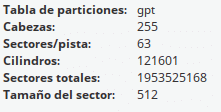
Es una versión mejorada del anterior y propuesta de Intel bajo el nombre de tabla de particiones GUID. Este sistema reemplaza las particiones en primarias, es decir, se puede crear hasta de 128 a 256 sectores frente al anterior límite de 4 de MBR. Cada uno lleva una identificación de 128 bits y almacena hasta 18 exabytes (EB) de información.
Es compatible con el doble arranque en computadoras Windows de 64 bits (desde la edición Vista).
Convertir MBR a GPT
Existen soluciones comerciales para convertir de una tabla a otra sin perder datos. Sin embargo, llevan riesgos por comprometer información y no funcionan con particiones cifradas. Recomendamos hacer desde cero y respaldar la información en otro disco duro para evitar pérdidas.
En el caso de GNU/Linux, de forma gratuita en una edición en vivo de Recuperación de Deepin se realiza lo siguiente bajo su propio riesgo:
- Ejecuta el comando:
gdisk /dev/sdx(x es el número que reconoce el disco duro como sd1, sd2, …) - Ingrese la tecla
w - Y acepta con
y. O para salir pulsaq. - Luego, deberás instalar el GRUB con
grub-install /dev/sdx.
Fuentes: SuperRoot y Rodsbooks
